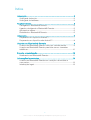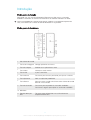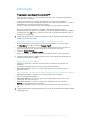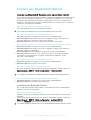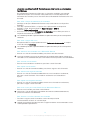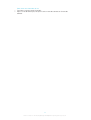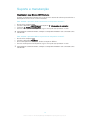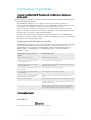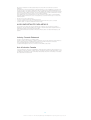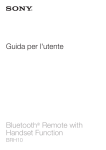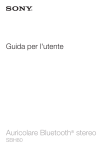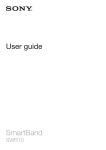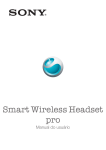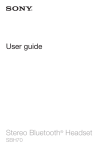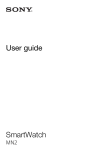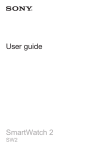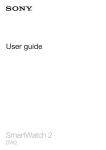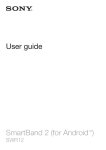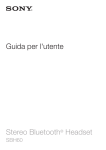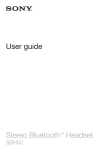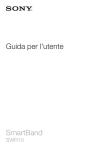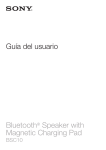Download Sony Mobile Communications AB
Transcript
Manual do usuário Bluetooth® Remote with Handset Function BRH10 Índice Introdução......................................................................................3 Visão geral da função..........................................................................3 Visão geral do hardware......................................................................3 Noções básicas..............................................................................5 Carregando o Bluetooth® Remoto......................................................5 Ligando e desligando o Bluetooth® Remoto.......................................5 Ajustando o volume............................................................................5 Redefinindo o Bluetooth® Remoto......................................................5 Introdução......................................................................................7 Preparando um dispositivo Android™.................................................7 Preparando um dispositivo não Android™..........................................8 Usando seu Bluetooth® Remoto...................................................9 Usando seu Bluetooth® Remoto como um controle remoto...............9 Usando seu Bluetooth® Remoto para lidar com as chamadas telefônicas.........................................................................................10 Suporte e manutenção.................................................................12 Atualizando seu Bluetooth® Remote.................................................12 Informações importantes.............................................................13 Usando seu Bluetooth® Remote em condições de umidade e com poeira........................................................................................13 Informações legais............................................................................13 2 Esta é a versão on-line desta publicação. © Imprima-a apenas para uso pessoal. Introdução Visão geral da função Você pode usar seu acessório Bluetooth® Remote para lidar com as chamadas recebidas e realizadas ou controlar remotamente seu telefone Android™ ou tablet. Para a funcionalidade do controle remoto operar, verifique se seu dispositivo Xperia™ da Sony é executado com a versão de software Android™ 4.4 ou posterior. Visão geral do hardware 1 Alto-falante de ouvido 2 Teclas de navegação Navegar aplicativos ou menus 3 Tecla de seleção Selecionar um aplicativo ou menu 4 Tecla Voltar Voltar para a tela anterior 5 Tecla Início Ir para a tela Início 6 Tecla Volume Pressionar para cima ou para baixo para ajustar o volume 7 Tecla Aplicativo Abrir um aplicativo predefinido 8 Tecla Alternar Alternar entre os modos alto-falante e alto-falante de ouvido durante uma chamada 9 Tecla de chamada Pressionar para responder às chamadas recebidas Pressionar e segurar para rejeitar as chamadas recebidas 10 Microfone 11 Área de detecção NFC Tocar em outros dispositivos nessa área durante o emparelhamento NFC 3 Esta é a versão on-line desta publicação. © Imprima-a apenas para uso pessoal. 12 Luz de notificação Luz vermelha piscando: o nível da bateria está entre 0% e 4% Luz amarela: o nível da bateria está entre 5% e 29% Luz verde: o nível da bateria está entre 30% e 100% Luz azul piscando: O Bluetooth® Remoto está no modo de emparelhamento Luz branca piscando: recebendo uma chamada 13 Tecla liga-desliga Pressionar e segurar para ligar ou desligar o Bluetooth® Remoto Pressione por 15 segundos para forçar o Bluetooth® Remoto a finalizar. 14 Porta Micro USB 15 Alto-falante Inserir o cabo para carregar a bateria A tecla de chamada não funciona com as chamadas baseadas na Internet. 4 Esta é a versão on-line desta publicação. © Imprima-a apenas para uso pessoal. Noções básicas Carregando o Bluetooth® Remoto Antes de utilizar o Bluetooth® Remote pela primeira vez, é necessário carregá-lo por aproximadamente 2,5 horas. Os carregadores Sony são recomendados. Para carregar o Bluetooth® Remoto 1 2 Conecte uma extremidade do cabo USB na Microporta USB de seu Bluetooth® Remoto. Conecte a outra extremidade do cabo no carregador ou na porta USB de um computador. Nem todos os mercados incluem um carregador na compra. Ligando e desligando o Bluetooth® Remoto • • Para ativar o Bluetooth® Remoto Pressione e segure a tecla liga/desliga até o Bluetooth® Remoto vibrar e a luz de notificação branca piscar. Para desligar o Bluetooth® Remoto Pressione e segure a tecla liga/desliga até ouvir um som de notificação. Ajustando o volume • Para ajustar o volume Durante uma chamada ou ao reproduzir um arquivo de mídia, pressione a tecla de volume para cima ou para baixo. Redefinindo o Bluetooth® Remoto Redefina o Bluetooth® Remoto se ele se comportar de forma inesperada. Quando você o redefine, todas as informações sobre os dispositivos emparelhados são apagadas. 5 Esta é a versão on-line desta publicação. © Imprima-a apenas para uso pessoal. 1 2 • Para redefinir o Bluetooth® Remoto Verifique se o Bluetooth® Remoto está desligado. Pressione e segure a tecla liga/desliga e a tecla de seleção simultaneamente por, pelo menos, 10 segundos. Para forçar seu Bluetooth® Remoto a finalizar Pressione e segure a tecla liga/desliga por, pelo menos, 15 segundos. 6 Esta é a versão on-line desta publicação. © Imprima-a apenas para uso pessoal. Introdução Preparando um dispositivo Android™ Antes de você começar a usar o Bluetooth® Remoto com um dispositivo Android™, precisará fazer o seguinte: • • • Instale o aplicativo Smart Connect do Google Play no dispositivo Android™. Emparelhe manualmente o Bluetooth® Remoto com o dispositivo Android™ (usando o Bluetooth®) ou automaticamente (usando o NFC). Instale os aplicativos Remoto e BRH10 do Google Play no dispositivo Android™. Depois do emparelhamento bem-sucedido, o Bluetooth® Remoto conecta automaticamente seu dispositivo Android™ assim que o Bluetooth® Remoto é ligado e fica dentro da faixa. aparece na barra de status de seu dispositivo Android™ após a conexão ser estabelecida. O aplicativo Smart Connect está pré-instalado em todos os dispositivos Android™ da Sony Mobile no momento da compra. 1 2 3 4 5 Para instalar o aplicativo Smart Connect em um dispositivo Android™ No menu do aplicativo principal de seu dispositivo Android™, encontre e toque em Play Store para abrir o aplicativo Google Play™. Toque no ícone de pesquisa no canto superior direito e digite "Smart Connect" no campo de pesquisa. Em seguida, toque no ícone de pesquisa de novo. Toque em Smart Connect. Toque em Baixar e em Aceitar e baixar. Siga as instruções na tela de seu dispositivo Android™ para instalar o aplicativo. Você pode instalar apenas o aplicativo Smart Connect em um dispositivo Android™, por exemplo, um telefone ou um tablet. 1 2 3 1 2 3 4 5 Para instalar o aplicativo BRH10 Verifique se você tem o aplicativo Smart Connect instalado em seu dispositivo Android™. Emparelhe o Bluetooth® Remoto com seu dispositivo Android™. Dispositivo Android™: Siga as instruções que aparecem na tela para instalar o aplicativo BRH10. Para emparelhar manualmente seu Bluetooth® Remoto com um dispositivo Android™ Dispositivo Android™: Verifique se a função Bluetooth® está ativada. Desative o Bluetooth® Remoto. Bluetooth® Remoto: Pressione e segure a tecla liga/desliga até que uma luz de notificação azul comece a piscar. Dispositivo Android™: Procure os dispositivos Bluetooth®, então, selecione BRH10 na lista de dispositivos disponíveis. Dispositivo Android™: Siga as instruções de emparelhamento que aparecem na tela. O Bluetooth® Remoto entra automaticamente no modo de emparelhamento quando é ligado pela primeira vez. 7 Esta é a versão on-line desta publicação. © Imprima-a apenas para uso pessoal. Para emparelhar automaticamente seu Bluetooth® Remoto com um dispositivo Android™ 1 2 3 Dispositivo Android™: Certifique-se de que a função NFC esteja ativada e que a tela esteja ativa e desbloqueada. Posicione o Bluetooth® Remoto sobre o dispositivo Android™ para que a área de detecção NFC de cada dispositivo se toque. Dispositivo Android™: Siga as instruções de emparelhamento que aparecem. O dispositivo usado nesta figura é para ilustrar apenas e pode não representar com precisão o dispositivo real usado. Preparando um dispositivo não Android™ Antes de você começar a usar seu Bluetooth® Remoto com um dispositivo não Android™ que suporta o Bluetooth®, precisará fazer o seguinte: • • Emparelhe manualmente o Bluetooth® Remoto com outro dispositivo (usando a tecnologia Bluetooth). Siga o mesmo procedimento usado para emparelhar manualmente o aparelho remoto com um dispositivo Android™ normal. Emparelhe automaticamente o Bluetooth® Remoto com outro dispositivo (usando a tecnologia NFC). Siga o mesmo procedimento usado para emparelhar automaticamente o aparelho remoto com um dispositivo Android™ normal. 8 Esta é a versão on-line desta publicação. © Imprima-a apenas para uso pessoal. Usando seu Bluetooth® Remoto Usando seu Bluetooth® Remoto como um controle remoto Use seu Bluetooth® Remoto para controlar um dispositivo Android™ conectado sem fio à distância, por exemplo, um tablet ou um smartphone. Você pode usar as teclas de navegação do Bluetooth® Remoto para navegar pela tela Início ou navegar entre os aplicativos no dispositivo conectado. Também pode criar um atalho para um aplicativo favorito em seu dispositivo Android™. • Para despertar a tela de seu dispositivo Android™ Pressione qualquer tecla no seu Bluetooth® Remoto. Se sua tela estiver bloqueada, você precisará desbloqueá-la com a mão. 1 2 3 1 2 3 4 1 2 1 2 Para abrir um aplicativo em seu dispositivo Android™ Dispositivo Android™: Verifique se a tela está ativa e desbloqueada. Bluetooth® Remoto: Usando as teclas de navegação, navegue até o aplicativo que você deseja abrir, então, pressione a tecla Seleção. Bluetooth® Remoto: Para fechar o aplicativo, pressione a tecla Voltar. Para reproduzir um vídeo ou um arquivo de música em seu dispositivo Android™ Dispositivo Android™: Verifique se a tela está ativa e desbloqueada. Bluetooth® Remoto: Usando as teclas de navegação, navegue até o arquivo de mídia que você deseja reproduzir. Bluetooth® Remoto: Para reproduzir o arquivo, pressione a tecla Seleção. Bluetooth® Remoto: Para pausar o arquivo, pressione as teclas de navegação para localizar o ícone de pausa na tela de seu dispositivo Android™, então, pressione a tecla Seleção. Para ir para a tela Início de seu dispositivo Android™ Dispositivo Android™: Verifique se a tela está ativa e desbloqueada. Bluetooth® Remoto: Pressione a tecla Início. Para definir um atalho para um aplicativo favorito No menu do aplicativo principal de seu dispositivo Android™, localize e toque em Smart Connect > BRH10 > Editar configurações > Tecla Aplicativo. Selecione um aplicativo. Por padrão, a tecla Aplicativo é definida para abrir o aplicativo de inicialização da TV. 1 2 Para acessar um aplicativo favorito usando a tecla Aplicativo Dispositivo Android™: Verifique se a tela está ativa e desbloqueada. Bluetooth® Remoto: Pressione a tecla Aplicativo. Localizando seu Bluetooth® Remoto No caso de você esquecer onde o deixou, você poderá localizar seu Bluetooth® Remoto ativando o sinal de toque. 1 2 3 Para localizar seu Bluetooth® Remoto Certifique-se de que seu Bluetooth® Remoto esteja conectado ao seu dispositivo Android™. No menu do aplicativo principal de seu dispositivo Android™, localize e toque em Smart Connect > BRH10 > Editar configurações > Localizar BRH10. Toque em Pesquisar. Seu Bluetooth® Remoto começará a tocar alto. Você pode pressionar qualquer tecla em seu Bluetooth® Remoto para silenciar o toque. 9 Esta é a versão on-line desta publicação. © Imprima-a apenas para uso pessoal. Usando seu Bluetooth® Remoto para lidar com as chamadas telefônicas Use o Bluetooth® Remoto para lidar com as chamadas recebidas, por exemplo, responder ou rejeitar uma chamada. Você pode trocar o som do dispositivo de tratamento de chamadas para o alto-falante de seu Bluetooth® Remoto durante uma chamada. 1 2 3 4 Para ativar a função de tratamento de chamadas Certifique-se de que o Bluetooth® Remoto esteja conectado ao seu dispositivo Android™. Para abrir o aplicativo BRH10, vá para o menu Aplicativo de seu dispositivo Android™, então, localize e toque em Smart Connect > BRH10. Toque em Editar configurações. Arraste o cursor ao lado de Tratamento de chamadas para a direita para ativar a função de tratamento de chamadas. Você também pode abrir o aplicativo BRH10 no painel de notificação de seu dispositivo Android™. • Para ativar a função HD Voice No aplicativo BRH10, toque rapidamente em Tratamento de chamadas e marque a caixa de seleção HD Voice. Você também pode abrir o aplicativo BRH10 no painel de notificação de seu dispositivo Android™. • Para atender a uma chamada com o Bluetooth® Remoto Ao ouvir um sinal de chamada recebida, pressione a tecla de chamada. A tecla de chamada e as funções de tratamento da chamada ficam inativas quando você tenta lidar com as chamadas VoIP (Voice-over-Internet Protocol) usando o acessório BRH10. • Para encerrar uma chamada Durante uma chamada em andamento, pressione a tecla Chamada. • Para rejeitar uma chamada Ao ouvir um sinal de chamada recebida, pressione e segure a tecla Chamada. • Para atender uma segunda chamada Ao ouvir um sinal de chamada recebida durante uma chamada em andamento, pressione a tecla Chamada. A chamada em andamento será colocada em espera. • Para rejeitar uma segunda chamada Ao ouvir um sinal de chamada recebida, durante uma chamada em andamento, pressione e segure a tecla Chamada. • Para trocar o som para o alto-falante de seu Bluetooth® Remoto Durante uma chamada, pressione a tecla Alternar. Para trocar o som de volta para o alto-falante de ouvido de seu Bluetooth® Remoto, pressione novamente a tecla Alternar. • Para silenciar o microfone durante uma chamada Pressione e segure a tecla Chamada e a tecla volume para baixo simultaneamente até ouvir um som de clique. Quando o microfone ficar mudo, pressione e segure novamente a tecla Chamada e a tecla volume para baixo para ativá-lo. 10 Esta é a versão on-line desta publicação. © Imprima-a apenas para uso pessoal. 1 2 Para fazer uma chamada de voz Pressione e segure a tecla Chamada. Após o sinal de notificação, fale para inserir o nome do contato ou número de telefone. 11 Esta é a versão on-line desta publicação. © Imprima-a apenas para uso pessoal. Suporte e manutenção Atualizando seu Bluetooth® Remote Atualize seu Bluetooth® Remote para a versão mais recente do software para otimizar o desempenho e ter acesso às última melhorias. 1 2 3 4 Para atualizar o aplicativo Smart Connect em um dispositivo Android™ Na tela Início, toque em . Localize e toque em Smart Connect e toque em > Informações do aplicativo. Toque em > Verificar atualizações. Se uma atualização estiver disponível, siga as instruções que aparecem na tela. Para minimizar as tarifas de dados, verifique se o dispositivo Android™ está conectado a uma rede Wi-Fi®. 1 2 3 4 Para atualizar o aplicativo BRH10 a partir de seu dispositivo Android™ Na tela Início, toque em . Localize e toque em Play Store. Na lista de aplicativos instalados, localize e toque em BRH10. Se uma atualização estiver disponível, siga as instruções que aparecem na tela. Para minimizar as tarifas de dados, verifique se o dispositivo Android™ está conectado a uma rede Wi-Fi®. 12 Esta é a versão on-line desta publicação. © Imprima-a apenas para uso pessoal. Informações importantes Usando seu Bluetooth® Remote em condições de umidade e com poeira Para assegurar a resistência à água de seu Bluetooth® Remote, a tampa da microporta USB deve estar firmemente fechada. Seu Bluetooth® Remote é à prova de água e resistente à poeira, conforme as classificações de Proteção de entrada IP57, como explicado na tabela abaixo. Para ver informações mais específicas sobre a resistência à água, vá para http:// www.sonymobile.com/global-en/support/discover-more/water-and-dust-resistance/. Todos os acessórios compatíveis, incluindo carregadores e microcabos USB, não são à prova de água e resistentes à poeira individualmente. A garantia não cobre danos ou defeitos causados pelo abuso ou uso indevido de seu dispositivo. Caso tenha dúvidas sobre o uso de seus produtos, consulte o nosso Serviço de suporte ao cliente para obter ajuda. Classificação de IP (Proteção de entrada) Seu Bluetooth® Remote em uma classificação de IP. Isso significa que ele foi submetido a testes de certificação para medir seus níveis de resistência à poeira e à água. O primeiro dígito na classificação IP de dois dígitos indica o nível de proteção contra objetos sólidos, incluindo poeira. O segundo dígito indica o quanto o aparelho é resistente à água. Resistência a objetos sólidos e à poeira Resistência à água IP0X: Sem proteção especial IPX0. Sem proteção especial IP1X. Protegido contra objetos sólidos > 50 mm de diâmetro IPX1. Protegido contra gotas de água IP2X. Protegido contra objetos sólidos > 12,5 mm de diâmetro IPX2. Protegido contra gotas de água quando inclinado até 15 graus da posição normal IP3X. Protegido contra objetos sólidos > 2,5 mm de diâmetro IPX3. Protegido contra borrifos de água IP4X. Protegido contra objetos sólidos > 1 mm de diâmetro IPX4. Protegido contra respingos de água IP5X. Protegido contra poeira; entrada limitada (sem depósito prejudicial) IPX5. Protegido contra jatos de água por, pelo menos, 3 minutos IP6X. Resistente à poeira IPX6. Protegido contra jatos fortes por, pelo menos, 3 minutos IPX7. Protegido contra os efeitos de imersão em até 1 metro de água por 30 minutos IPX8. Protegido contra os efeitos de imersão contínua em águas profundas, superiores a 1 metro. As condições exatas são especificadas para cada dispositivo pelo fabricante. Informações legais Sony BRH10 Antes da utilização, leia o folheto Informações importantes fornecido separadamente. 13 Esta é a versão on-line desta publicação. © Imprima-a apenas para uso pessoal. Este Guia do usuário foi publicado pela Sony Mobile Communications AB ou pela empresa afiliada local, sem nenhuma garantia. Aprimoramentos e alterações neste Guia do usuário, necessários devido a erros tipográficos, imprecisões das informações atuais ou aprimoramentos de programas e/ou equipamentos, podem ser feitos pela Sony Mobile Communications AB a qualquer momento, sem aviso prévio. No entanto, essas alterações serão incorporadas às novas edições deste Guia do usuário. Todos os direitos reservados. ©2014 Sony Mobile Communications AB. A interoperabilidade e a compatibilidade entre dispositivos Bluetooth® são variáveis. De modo geral, os dispositivos são compatíveis com os produtos que utilizam a especificação Bluetooth. 1.2 ou superior, e fone de ouvido ou perfil de viva-voz. Sony é marca comercial ou marca registrada da Sony Corporation. Bluetooth é a marca registrada da Bluetooth (SIG) Inc. e é utilizada sob licença. Todas as outras marcas comerciais são de propriedade de seus respectivos proprietários. Todos os direitos reservados. Todos os nomes de produtos e de empresas aqui mencionados são marcas comerciais ou marcas registradas dos respectivos proprietários. Quaisquer direitos não concedidos expressamente neste documento são reservados. Todas as outras marcas comerciais são de propriedade de seus respectivos proprietários. Para obter mais informações, visite www.sonymobile.com. Todas as ilustrações são exclusivamente para fins ilustrativos e podem não descrever o acessório real com precisão. Para exibir a marca CE e o ID FCC 1 2 Retire a tampa da microporta USB. Usando a ponta de uma caneta ou objeto parecido, arraste o rótulo para fora, então, desdobre-o. Declaration of Conformity for BRH10 We, Sony Mobile Communications AB of Nya Vattentornet SE-221 88 Lund, Sweden declare under our sole responsibility that our product Sony type RD-0130 and in combination with our accessories, to which this declaration relates is in conformity with the appropriate standards EN 300 328:V1.8.1, EN 301 489-3:V1.6.1, EN 301 489-17:V2.2.1 and EN 60 950-1:2006 +A11:2009+A1:2010+A12:2011 following the provisions of, Radio Equipment and Telecommunication Terminal Equipment directive 1999/5/EC. Lund, April 2014 Pär Thuresson, Quality Officer, SVP, Quality & Customer Services We fulfil the requirements of the R&TTE Directive (1999/5/EC). FCC Statement This device complies with Part 15 of the FCC rules. Operation is subject to the following two conditions: (1) This device may not cause harmful interference, and (2) This device must accept any interference received, including interference that may cause undesired operation. 14 Esta é a versão on-line desta publicação. © Imprima-a apenas para uso pessoal. Any change or modification not expressly approved by Sony may void the user's authority to operate the equipment. This equipment has been tested and found to comply with the limits for a Class B digital device, pursuant to Part 15 of the FCC Rules. These limits are designed to provide reasonable protection against harmful interference in a residential installation. This equipment generates, uses and can radiate radio frequency energy and, if not installed and used in accordance with the instructions, may cause harmful interference to radio communications. However, there is no guarantee that interference will not occur in a particular installation. If this equipment does cause harmful interference to radio or television reception, which can be determined by turning the equipment off and on, the user is encouraged to try to correct the interference by one or more of the following measures: • • • • Reorient or relocate the receiving antenna. Increase the separation between the equipment and receiver. Connect the equipment into an outlet on a circuit different from that to which the receiver is connected. Consult the dealer or an experienced radio/TV technician for help. AVISO IMPORTANTE PARA MÉXICO La operación de este equipo está sujeta a las siguientes dos condiciones: (1) es posible que este equipo o dispositivo no cause interferencia perjudicial y (2) este equipo o dispositivo debe aceptar cualquier interferencia, incluyendo la que pueda causar su operación no deseada. Para consultar la información relacionada al número del certificado, refiérase a la etiqueta del empaque y/o del producto. Industry Canada Statement This device complies with RSS-210 of Industry Canada. Operation is subject to the following two conditions: (1) this device may not cause interference, and (2) this device must accept any interference, including interference that may cause undesired operation of the device. This Class B digital apparatus complies with Canadian ICES-003. Cet appareil numérique de la classe B est conforme à la norme NMB-003 du Canada. Avis d’industrie Canada Le présent appareil est conforme aux CNR d'Industrie Canada applicables aux appareils radio exempts de licence. L'exploitation est autorisée aux deux conditions suivantes: (1) l'appareil ne doit pas produire de brouillage, et, and (2) l'utilisateur de l'appareil doit accepter tout brouillage radioélectrique subi, même si le brouillage est susceptible d'en compromettre le fonctionnement. 15 Esta é a versão on-line desta publicação. © Imprima-a apenas para uso pessoal.